
Talaan ng mga Nilalaman:
- May -akda John Day [email protected].
- Public 2024-01-30 13:11.
- Huling binago 2025-01-23 15:12.


Sa itinuturo na ito ay ipapakita ko sa iyo kung paano i-program ang board ng NodeMCU gamit ang Arduino IDE. Upang magawa ito kailangan mong mag-install ng mga driver at idagdag ang NodeMCU board sa listahan ng board ng Arduino. Gawin nating hakbang-hakbang.
Hakbang 1: Magdagdag ng Karagdagang Mga URL ng Board Manager

Pumunta sa "File"> "Mga Kagustuhan". Bubuksan nito ang window ng Mga Kagustuhan. Sa window na iyon suriin ang seksyong "Mga Karagdagang Mga URL ng Board Manager". Ang patlang na ito ay walang laman sa pamamagitan ng mga default. Kailangan mong idagdag ang sumusunod na url,
https://arduino.esp8266.com/stable/package_esp8266com_index.json
Pagkatapos mag-click sa pindutan na "Ok".
Hakbang 2: Pumunta sa Boards Manager at I-install ang Pakete ng ESP8266

1. Pumunta sa "Tools"> "Board"> "Boards Manager…"
2. Kapag lumipat ka sa window na ito ang iyong PC ay dapat na konektado sa internet. Sa oras na ito ang mga pag-download ng package mula sa nakaraang hakbang ay idinagdag ang Url.
3. Matapos mai-load ang lahat ng mga pakete sa window ng Boards Manager na uri ng "node" sa patlang ng paghahanap.
4. Kung ang "esp8266" na pakete ay hindi naka-install sa seksyong ito i-install ito.
Hakbang 3: I-install ang Mga Driver ng NodeMCU para sa Windows

1. Kung matagumpay mong nakumpleto ang mga hakbang sa itaas at pagkatapos ay lumipat ka sa "Mga Tool"> "Lupon" makikita mo,
NodeMCU 0.9
NodeMCU 1.0
Magagamit ang mga board.
2. Ngunit kung ikonekta mo ang iyong NodeMCU board sa USB hindi mo makikita ang Port sa "Tool"> "Port".
3. Iyon ay dahil sa ang mga NodeMCU driver na hindi nai-install sa iyong computer.
4. Maaari kang mag-download ng mga driver mula sa pagsunod sa mga url, github.com/duiprogramming/NodeMCU_Setup
www.silabs.com/productions/development-tools/…
5. Mangyaring suriin ang nasa itaas na video sa YouTube na nauugnay sa Instructable na ito.
Inirerekumendang:
Programming-driven na Programming sa FTC: 4 na Hakbang
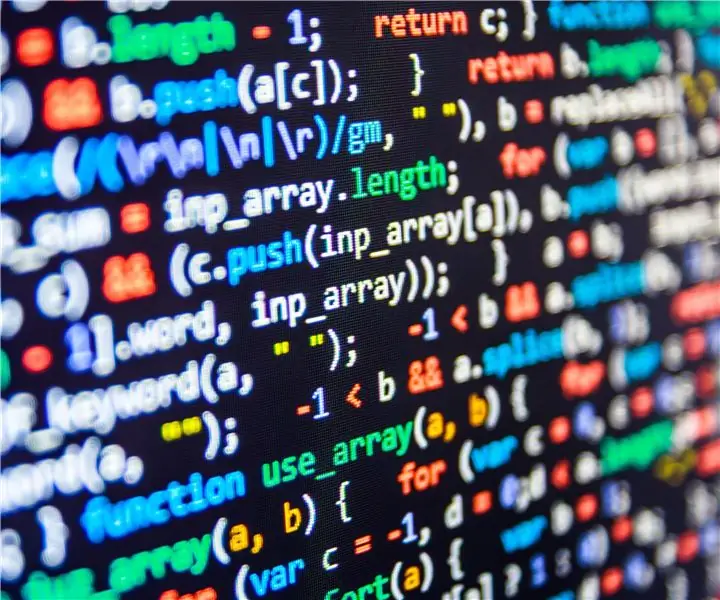
Programming-drivenn Programming sa FTC: Sa taong ito, ang aming koponan ay gumawa ng mahusay na pakikitungo sa pagpapaunlad ng software na hinimok ng kaganapan para sa aming robot. Pinapayagan ng mga programang ito ang koponan na tumpak na makabuo ng mga autonomous na programa at kahit na maulit na mga kaganapan sa tele-op. Habang gumagana ang software ay tumatawag ito
Pag-hack ng Extreme Burner para sa Programming ng Mga Device ng AVR Atmega: 7 Hakbang

Pag-hack ng Extreme Burner para sa Programming ng Mga Device ng AVR Atmega: Ito ang aking Unang Maituturo sa site na ito! Lahat kayong magagaling na mga tao ay nai-post ng maraming mga bagay sa site na ito, maraming kakaiba at kakaibang mga ideya at interes din! Marami sa mga nabasa ko paminsan-minsan, at pinasigla mo akong ibalik ang Komunidad! Alth
Panimula sa Programming Raspberry Pi Nang Walang Pag-coding ng Kamay: 3 Mga Hakbang

Panimula sa Programming Raspberry Pi Nang Walang Pag-coding ng Kamay: Kumusta, maipapakita sa iyo ang itinuturo na ito kung paano i-on ang iyong Raspberry Pi sa isang ganap na nai-program na aparato na awtomatiko na katugma sa wika ng programa na nakatuon sa grapiko para sa mga PLC na tinatawag na Function Block Diagram (bahagi ng pamantayan ng IEC 61131-3). Maaari itong
Pagsisimula Sa Esp 8266 Esp-01 Sa Arduino IDE - Pag-install ng Esp Boards sa Arduino Ide at Programming Esp: 4 na Hakbang

Pagsisimula Sa Esp 8266 Esp-01 Sa Arduino IDE | Pag-install ng Esp Boards sa Arduino Idea at Programming Esp: Sa mga itinuturo na ito matututunan namin kung paano mag-install ng mga esp8266 board sa Arduino IDE at kung paano mag-program ng esp-01 at mag-upload ng code dito. Dahil ang mga esp board ay napakapopular kaya naisip ko ang pagwawasto ng isang instruktor para sa ito at ang karamihan sa mga tao ay nahaharap sa problema
PROGRAMMING ESP / NODEMCU MAY ARDUINO IDE: 3 Hakbang

PROGRAMMING ESP / NODEMCU MAY ARDUINO IDE: Kamusta po sa lahat, Ngayon ay ipapakita ko kung paano magdagdag ng suportang ESP8266 sa Arduino IDE. at pareho ang programa gamit ang Ardunio IDE
